枫叶号将带你了解如何清理笔记本灰尘,希望你可以从中得到收获并且得到一个满意的答案。
如何高效清理笔记本灰尘:全面指南
在快节奏的数字化时代,笔记本电脑已成为我们工作、学习和娱乐不可或缺的工具。然而,长时间的使用往往会让它积累不少灰尘,这不仅影响美观,还可能引发散热不良、性能下降甚至硬件损坏等问题。因此,定期清理笔记本灰尘至关重要。本文将为您详细介绍如何高效、安全地完成这一任务。
一、准备工具与材料
在开始之前,确保您已准备好以下必要工具和材料:- 小型十字螺丝刀一套:用于拆卸笔记本底部的螺丝。- 气罐(压缩空气):清理键盘、风扇及散热片等难以触及区域的灰尘。- 软毛刷或微纤维布:轻柔擦拭主板、内存条等部件上的灰尘。- 防静电手环:防止静电损坏电子元件(可选,但推荐)。- 清洁湿巾或酒精棉片:用于清洁屏幕和外壳。
二、关机并断电
清理前,务必确保笔记本已完全关机,并拔掉电源适配器及任何外接设备。为避免意外开机,可以长按电源键几秒耗尽剩余电量,或移除电池(如果笔记本设计允许)。
三、拆卸底部面板
大多数笔记本的底部都有可拆卸面板,用于访问内部组件。使用小型十字螺丝刀小心拧下所有螺丝,并将它们分类存放,以免混淆或丢失。注意,有些螺丝可能有不同长度或特殊标记,需对应安装。
四、细致清理内部组件
① 风扇与散热片:使用气罐从一定距离吹拂,清除积累的灰尘。注意不要倾斜角度过大,以免液体喷出损伤电路。② 主板与内存条:轻轻用软毛刷或微纤维布擦除表面灰尘,避免直接接触电子元件。③ 键盘与触摸板:同样使用气罐清理,或使用软毛刷轻轻拂去键帽下的碎屑。避免使用湿布,以防水分渗入。④ 连接端口与扩展槽:用气罐吹净灰尘,确保无异物堵塞。
五、外部清洁
对于屏幕,使用专用的清洁湿巾或柔软的微纤维布轻轻擦拭,避免使用含有酒精或氨水的清洁剂,以免损伤屏幕涂层。外壳部分,可用稀释的温和清洁剂溶液搭配微纤维布清洁,之后彻底擦干。
六、重新组装与检查
清理完毕后,按照拆卸的相反顺序重新安装底部面板,确保所有螺丝都正确复位。重新连接电源适配器,开机检查硬件功能是否正常,特别是风扇转速和散热情况。
七、日常维护小贴士
为了延长清理周期,建议采取以下日常维护措施:- 定期使用键盘保护膜,减少食物残渣和灰尘进入。- 保持笔记本底部通风良好,避免长时间放置在软质表面上。- 每月至少使用气罐进行一次快速清理,预防灰尘堆积。
通过遵循上述步骤,您可以有效清理笔记本灰尘,确保其持续高效运行,同时延长使用寿命。记住,安全第一,对于不确定的操作,建议寻求专业人士的帮助。让您的笔记本始终保持最佳状态,助您在学习和工作中更上一层楼!


